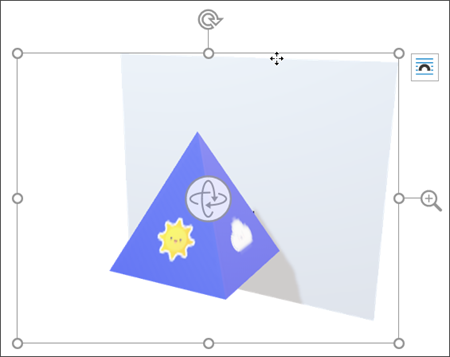Po vložení 3D modelu do súboru balíka Office sa na páse s nástrojmi v 3D modeli zobrazí kontextová karta. Na tejto karte sa nachádzajú rôzne spôsoby zobrazenia 3D modelu.
Galéria Zobrazenia 3D modelu poskytuje kolekciu predvolených zobrazení, ktoré možno použiť pre váš obrázok. Môžete napríklad rýchlo vybrať zobrazenie so zapnutou hlavou alebo zobrazenie zhora nadol.
Ak máte viacero 3D modelov a máte problém vybrať ten, s ktorý chcete pracovať, kliknutím na tablu výberu zapnite zoznam objektov. Potom môžete jednoducho vybrať požadovaný obrázok alebo obrázky.
Pomocou nástroja Zarovnať môžete umiestniť obrázok napríklad na stranu alebo snímku v hornej alebo bočnej časti.
Posúvaním & náhľadu môžete ovládať, ako sa 3D obrázok zmestí do rámu. Kliknite na tlačidlo Posunúť & lupu , potom kliknite na objekt v ráme a presuňte ho. Pomocou šípok lupy v pravej časti rámca zväčšite alebo zmenšite zobrazenie objektu v rámci.